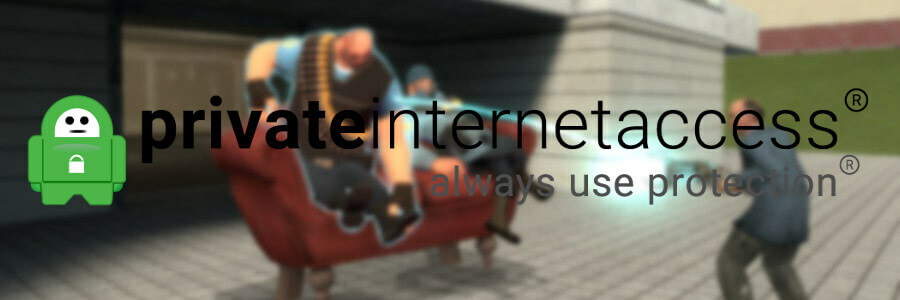- Kesalahan instalasi FSX 1722 adalah salah satu yang kadang-kadang dapat terjadi saat memasang atau melepas perangkat lunak dari Windows.
- Itu pesan eror berarti ada masalah dengan Pemasang Windows, yang banyak perangkat lunak bergantung pada instalasi.
- Jika Anda mencari program utilitas, kunjungi kami Bagian perangkat lunak.
- Apakah Anda memiliki masalah dengan game lain yang baru diinstal? Pergilah ke kami Pusat Permainan untuk solusi.

Perangkat lunak ini akan memperbaiki kesalahan umum komputer, melindungi Anda dari kehilangan file, malware, kegagalan perangkat keras, dan mengoptimalkan PC Anda untuk kinerja maksimal. Perbaiki masalah PC dan hapus virus sekarang dalam 3 langkah mudah:
- Unduh Alat Perbaikan PC Restoro yang dilengkapi dengan Teknologi yang Dipatenkan (tersedia paten sini).
- Klik Mulai Pindai untuk menemukan masalah Windows yang dapat menyebabkan masalah PC.
- Klik Perbaiki Semua untuk memperbaiki masalah yang memengaruhi keamanan dan kinerja komputer Anda
- Restoro telah diunduh oleh 0 pembaca bulan ini.
Kesalahan pemasangan Flight Simulator X 1722 adalah salah satu yang kadang-kadang dapat terjadi saat memasang atau melepas perangkat lunak dari Windows.
Ini mengembalikan yang berikut: pesan eror: Kesalahan 1722 Paket Penginstal Windows FSX. Program yang dijalankan sebagai bagian dari pengaturan tidak selesai seperti yang diharapkan. Hubungi dukungan Anda personil atau penjual paket.
Dengan demikian, pesan kesalahan menyoroti bahwa masalah ini berkaitan dengan Penginstal Windows, yang bergantung pada banyak perangkat lunak untuk penginstalan.
Jadi mungkin Penginstal Windows rusak, memiliki entri registri yang tidak valid, atau hanya layanan tidak berjalan.
Jika pesan kesalahan ini muncul ketika Anda menginstal atau menghapus perangkat lunak tertentu, ini adalah bagaimana Anda dapat memperbaikinya Kesalahan pemasangan FSX 1722 di Windows 10.
Memperbarui: Microsoft merilis judul baru dalam seri. Microsoft Flight Simulator 2020 baru terlihat luar biasa tetapi gamer sudah mengalami masalah saat menginstalnya.
Bagaimana saya bisa memperbaiki kesalahan 1722 FSX di Windows 10?
- Pindai Registri
- Mulai Layanan Penginstal Windows
- Daftarkan ulang Layanan Penginstal Windows Windows
- Buka Program dan Uninstall Troubleshooter
- Aktifkan Hosting Skrip Windows
- Siapkan Akun Admin baru
1. Pindai Registri
Anda dapat memperbaiki entri registri Pemasang Windows dengan pembersih registri, jika tidak perangkat lunak pengoptimalan sistem.
Kebanyakan sistempengoptimaltermasuk pembersih registri, dan ini panduan perangkat lunak memberikan rincian lebih lanjut untuk beberapa pembersih registri terbaik.
Jalankan Pemindaian Sistem untuk menemukan potensi kesalahan

Unduh Restoro
Alat Perbaikan PC

Klik Mulai Pindai untuk menemukan masalah Windows.

Klik Perbaiki Semua untuk memperbaiki masalah dengan Teknologi yang Dipatenkan.
Jalankan Pemindaian PC dengan Alat Perbaikan Restoro untuk menemukan kesalahan yang menyebabkan masalah keamanan dan perlambatan. Setelah pemindaian selesai, proses perbaikan akan mengganti file yang rusak dengan file dan komponen Windows yang baru.
pembersih CC adalah pembersih registri dengan jutaan pengguna, dan ini adalah bagaimana Anda dapat menjalankan pemindaian registri dengan perangkat lunak itu.
- Unduh pembersih CC.
- Kemudian Anda dapat membukaCCleanersetup wizard untuk menambahkan perangkat lunak ke Windows.
-
Bukapembersih CC dan klik Registri untuk membuka utilitas registri ditampilkanlangsung di bawah.

- Pilih semua kotak centang di sana, lalu tekan tombol Pindai Masalah tombol.
- Setelah itu, tekan tombol Perbaiki Masalah yang Dipilih tombol.
- Kotak dialog terbuka meminta Anda membuat cadangan registri. Klik Iya, pilih folder untuk menyimpan dan tekan Menyimpan tombol.
- Selanjutnya, tekan tombol Perbaiki Semua Masalah yang Dipilih tombol untuk memperbaiki registri.

Bersihkan registri Anda seperti seorang ahli dengan bantuan panduan luar biasa yang ditulis oleh para ahli ini!
2. Mulai Layanan Penginstal Windows
- Periksa apakah layanan Penginstal Windows berjalan dengan menekan tombol Win + R hotkey dan memasukkan 'services.msc' di kotak teks Run. Itu akan membuka jendela yang ditunjukkan langsung di bawah ketika Anda menekan tombol baik tombol.

- Gulir ke dan kemudian klik dua kali Penginstal Windows untuk membuka jendela di snapshot langsung di bawah.

- Jika status layanandihentikan, tekan tombol Start pada jendela Windows Installer Properties.
- Kemudian tekan tombol baik tombol untuk menutup jendela.
Anda tidak dapat mengakses layanan Penginstal Windows di Windows 10? Percayakan pada kami untuk menyelesaikan masalah.
3. Daftarkan ulang Layanan Penginstal Windows Windows
- Mendaftar ulang Pemasang Windows dapat memulainya dan menyelesaikan kesalahan 1722. Untukdaftar ulang Pemasang Windows, tekan tombol Win + X tombol pintas.
- PilihPrompt Perintah (Admin) untuk membuka jendela langsung di bawah.

- Memasukkan msiexec/batalkan pendaftaran di jendela Prompt, dan tekan tombol Return.
-
Kemudian masuk msiexec/regserver di Command Prompt, dan tekan tombol Enter.

- Tutup Prompt Perintah, lalu mulai ulang OS Windows.
4. Buka Program dan Uninstall Troubleshooter
- Pertama, buka halaman web ini di peramban Anda.
- tekan Unduh tombol pada halaman itu untuk menyimpan pemecah masalah ke Windows.
- Buka folder tempat Anda menyimpan pemecah masalah.
- Klik MicrosoftProgram_Install_and_Uninstall.meta.diagcab untuk membuka jendela pemecah masalah Program dan Uninstall dalam bidikan langsung di bawah.

- tekan Lanjut tombol untuk menelusuri pemecah masalah.
5. Aktifkan Hosting Skrip Windows
- Pertama, pilih untuk membuka Prompt Perintah (Admin) melalui menu Win + X.
- Masukkan baris berikut dan tekan Enter:
REG DELETE "HKCUSOFTWAREMicrosoftWindows Script HostSettings" /v Diaktifkan /f
6. Siapkan Akun Admin baru
- Selanjutnya, klik Keluarga & orang lain; lalu pilih Tambahkan orang lain ke PC ini pilihan.

- Klik Saya tidak memiliki informasi masuk orang ini, lalu masukkan detail yang diperlukan.
- Klik Ubah tombol jenis akun di bawah akun pengguna baru, Pilih Administrator dari menu tarik-turun Jenis akun dan klik baik.

- Kemudian Anda dapat memulai ulang Windows 10 dan masuk dengan akun baru.
Jika Anda kesulitan membuka aplikasi Pengaturan, lihat,artikel ini untuk memecahkan masalah.
Demikian cara memperbaiki Windows Installer error 1722 untuk install atau uninstall software yang mengandalkan layanan installer.
Anda juga dapat mencoba memperbaiki masalah dengan utilitas perbaikan yang disertakan dalam ini panduan perangkat lunak.
Jika Anda memiliki pertanyaan atau saran lebih lanjut, jangan ragu untuk meninggalkannya di bagian komentar di bawah.
 Masih mengalami masalah?Perbaiki dengan alat ini:
Masih mengalami masalah?Perbaiki dengan alat ini:
- Unduh Alat Perbaikan PC ini dinilai Hebat di TrustPilot.com (unduh dimulai di halaman ini).
- Klik Mulai Pindai untuk menemukan masalah Windows yang dapat menyebabkan masalah PC.
- Klik Perbaiki Semua untuk memperbaiki masalah dengan Teknologi yang Dipatenkan (Diskon Eksklusif untuk pembaca kami).
Restoro telah diunduh oleh 0 pembaca bulan ini.
Pertanyaan yang Sering Diajukan
Beberapa pesawat yang termasuk dalam game Flight Simulator X adalah Airbus A321, Trike Ultralight, Beechcraft Baron 58, Beechcraft King Air 350, Boeing 737-800, Boeing 747-400, Cessna C172SP Skyhawk, dan masih banyak lagi orang lain.
Simulator penerbangan tidak dapat mengajarkan Anda untuk terbang tetapi tentu saja dapat membantu Anda mempraktikkan apa yang telah Anda pelajari dalam pelajaran teori Anda. Simulator penerbangan paling baik dimainkan dengan joystick, jadi inilah daftar kami dengan joystick simulator penerbangan terbaik.
Microsoft Flight Simulator X adalah rilis terbaru dari Microsoft Flight Simulator. Dirilis pada 17 Oktober 2006. Jika Anda menyukai simulator penerbangan, periksa 5 simulator penerbangan terbaik kami.